حافظه پنهان یا کش (Cache) به فایلهای موقتی گفته میشود که توسط نرمافزارها و سرویسهای مختلف ایجاد میشوند. این فایلها ممکن است باعث کند شدن عملکرد سیستم شما شوند و فضای اضافی را در هارد دیسک شما اشغال کنند. کارشناسان تعمیر لپ تاپ زودکمک تاکید دارند ، برای بهبود عملکرد کامپیوتر و پردازش روان تر، باید به طور مرتب پاک کردن حافظه پنهان لپ تاپ خود را انجام دهید.
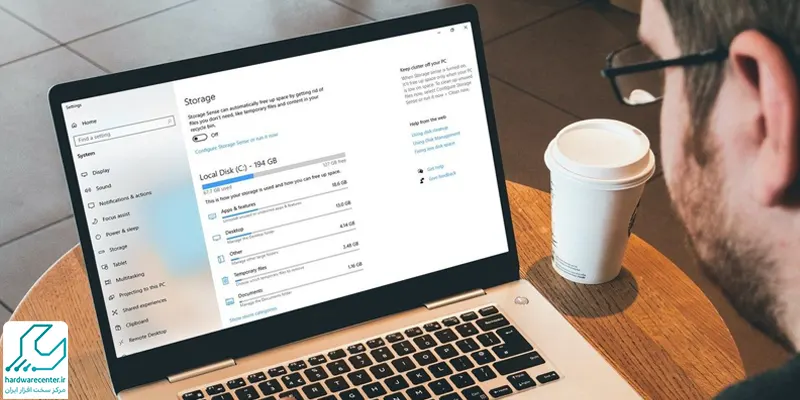
روش های پاک کردن حافظه پنهان لپ تاپ
برای پاک کردن حافظه پنهان لپ تاپ ، میتوانید از روشهای مختلفی استفاده کنید. در اینجا به شما چند روش رایج و آسان را معرفی میکنیم.
استفاده از ابزار Disk Cleanup
این ابزار یک برنامه داخلی ویندوز است که به طور خودکار فایلهای کش را برای شما پیدا و به سرعت پاک میکند. برای استفاده از این ابزار، منوی Start را باز کرده و Disk Cleanup را جستجو کنید. پس از پیدا کردن، آن را انتخاب کنید. در پنجره کوچک Disk Cleanup که باز میشود، روی منوی کشویی Drives کلیک کرده و درایوی را که ویندوز را در آن نصب کردهاید انتخاب کنید.
سپس روی OK کلیک کنید. در بخش Files to Delete، برای پاک شدن کامل حافظه پنهان ، تمام گزینهها را فعال کنید. سپس، در پایین، روی OK کلیک کنید. در اخطاری که ظاهر میشود، روی Delete Files کلیک کنید تا از پاک شدن حافظه پنهان خود مطمئن باشید.
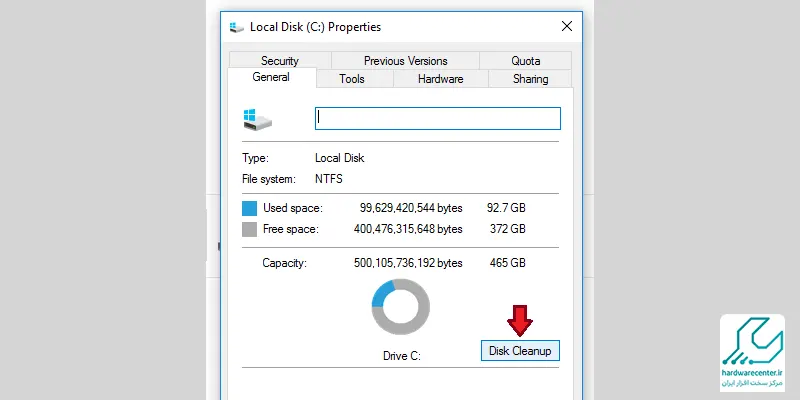
استفاده از برنامه CCleaner
برای پاک کردن حافظه پنهان لپ تاپ با چند کلیک، برنامه ی CCleaner را دانلود و نصب کنید. یک میانبر به دسکتاپ خود اضافه کنید و تا هر زمانی که خواستید CCleaner را باز کنید، رایانه شما به طور کامل اسکراب شود.
این مقاله برای شما مفید است : برای بهبود کیفیت صدای لپ تاپ خود چه باید کرد
استفاده از Storage Sense
Storage Sense یک قابلیت جدید در ویندوز 11 است که میتواند فایلهایی را که دیگر به آنها احتیاج ندارید به طور خودکار حذف کند. برای استفاده از آن، به Settings > System > Storage بروید و مطمئن شوید که لغزنده بالای صفحه در حالت روشن است. برای سفارشی کردن تنظیمات برگزیده Storage Sense، عبارت Configure Storage Sense or run it now را انتخاب کنید.
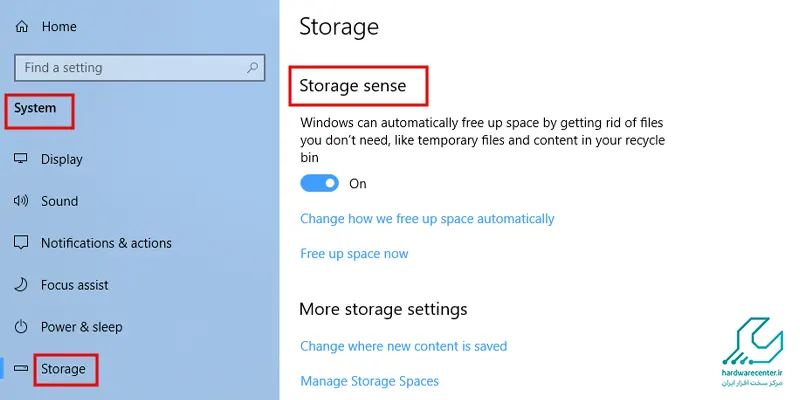
پاک کردن حافظه پنهان مرورگر
بیشتر مرورگرها به جهت بهبود زمان دانلود و ارائه تجربه ای بهتر، یک ذخیره از وبسایتهایی که بازدید میکنید را نگه میدارند. مراحل پاکسازی حافظه پنهان لپ تاپ در مرورگر بسته به مرورگری که استفاده میکنید، متفاوت است. تمیز کردن حافظه پنهان سیستم بر مرورگرهای شما تأثیر نمیگذارد، بنابراین مطمئن شوید که به طور جداگانه به کش مرورگر خود رسیدگی میکنید.
پاک کردن حافظه پنهان DNS
در این مرحله از پاک کردن حافظه پنهان لپ تاپ ، برای حذف حافظه پنهان DNS، از برنامه Windows Terminal استفاده کنید. با باز کردن منوی Start، عبارت Windows Terminal را جستجو کرده و آن را اجرا کنید.

در پنجره Windows Terminal، دستور زیر را تایپ کرده و Enter را فشار دهید: ipconfig /flushdns با این دستور، حافظه پنهان DNS شما خالی خواهد شد.
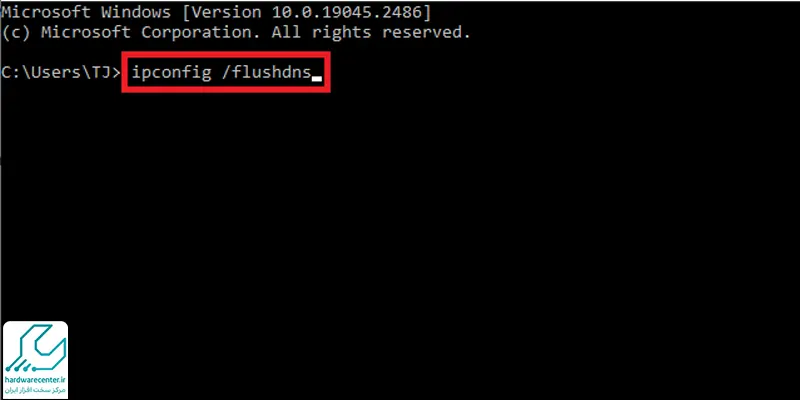
حافظه کش چیست؟
حافظه کش (Cache) یک نوع حافظه سریع و موقت در سیستمهای کامپیوتری است که برای افزایش سرعت دسترسی به دادهها و کاهش زمان تأخیر استفاده میشود. وقتی پردازنده یا CPU به اطلاعاتی نیاز دارد، ابتدا در حافظه کش جستجو میکند؛ اگر داده مورد نظر در کش موجود باشد (که به آن “کش هیت” میگویند)، سرعت دسترسی بسیار بیشتر از مراجعه مستقیم به حافظه اصلی (RAM) است.
اگر داده در کش نباشد (“کش میس”), سیستم باید آن را از حافظه اصلی یا حتی هارد دیسک بارگذاری کند که زمان بیشتری میبرد. حافظه کش معمولاً در چند سطح مختلف (L1، L2، L3) وجود دارد که هر چه به پردازنده نزدیکتر باشند، سرعت بیشتری دارند اما ظرفیتشان کمتر است. به زبان ساده، کش مثل یک حافظه موقت بسیار سریع است که کمک میکند کامپیوتر شما سریعتر و روانتر کار کند.
حافظه پنهان لپ تاپ کجاست ؟
حافظه پنهان (Cache) در لپتاپ بخشی از پردازنده (CPU) است که به عنوان یک حافظه کوچک و فوقالعاده سریع عمل میکند و بین پردازنده و حافظه اصلی (RAM) قرار دارد. این حافظه برای ذخیره موقت دادههایی که به طور مکرر مورد استفاده قرار میگیرند طراحی شده است تا پردازنده بتواند سریعتر به آنها دسترسی پیدا کند و عملکرد سیستم بهینه شود.
حافظه پنهان در سه سطح اصلی دستهبندی میشود: L1 که نزدیکترین حافظه به هسته پردازنده است و سرعت بالایی دارد، اما ظرفیت کمی دارد؛ L2 که ظرفیت بیشتری دارد اما سرعت آن کمتر است؛ و L3 که در مدلهای پیشرفتهتر پردازندهها وجود دارد، ظرفیت بالایی دارد و بین همه هستههای پردازنده مشترک است.
این حافظهها به صورت داخلی در چیپ پردازنده قرار دارند و عملکرد آنها به طور خودکار توسط CPU مدیریت میشود. اگرچه کاربران به صورت مستقیم به این حافظه دسترسی ندارند، اما حافظه پنهان نقش مهمی در افزایش سرعت و کارایی سیستم دارد.
چه اطلاعاتی در کش لپ تاپ ذخیره خواهد شد؟
کش لپ تاپ شامل فایلها و دادههای موقتی است که توسط سیستمعامل و برنامهها برای افزایش سرعت عملکرد ذخیره میشود. این اطلاعات ممکن است شامل نسخههای ذخیرهشده صفحات وب، تصاویر، فایلهای سیستمی، دادههای برنامهها، نتایج پردازشهای موقت و تنظیمات موقتی باشد.
هدف کش کاهش زمان بارگذاری و بهبود پاسخگویی سیستم است، اما انباشته شدن بیش از حد این دادهها میتواند باعث کاهش فضای ذخیرهسازی و کاهش کارایی شود. به همین دلیل پاکسازی دورهای کش به حفظ عملکرد بهینه لپتاپ کمک میکند.






